"¡Sigo recibiendo el error 'Imagen no se pudo cargar' cuando intento ver imágenes en mi sitio web favorito. ¡Me está volviendo loco! ¿Alguien más ha experimentado este problema? ¿Cómo puedo solucionarlo?"
¿Frustrado con el "Error de imagen no se pudo cargar"? Este molesto problema puede arruinar tu experiencia en línea, ya sea que estés navegando, comprando o trabajando. El error puede ocurrir por diversas razones, incluyendo problemas de red, fallos del navegador o corrupción del archivo de imagen.
¡No te preocupes! Tenemos la solución para ti. En esta guía, exploraremos las causas del error "Imagen no se pudo cargar" y te proporcionaremos soluciones paso a paso para corregirlo. Aprende cómo solucionar y resolver el problema, garantizando una navegación y experiencia en línea sin interrupciones.
En este artículo
-
- Solución 1: Resuelve problemas de corrupción de archivos con Repairit Photo Repair
- Solución 2: Verifica la conexión a Internet
- Solución 3: Usa la herramienta de limpieza de disco
- Solución 4: Borra la caché de tu navegador
- Solución 5: Ejecuta la herramienta DISM
- Solución 6: Habilita JavaScript en el navegador
- Solución 7: Desinstala y reinstala el navegador
Parte 1: ¿Qué causa el problema de que la imagen no se cargue?
Antes de que pasemos a las soluciones, es importante entender por qué podrías estar viendo el error "Imagen no pudo cargarse". Aquí tienes algunas causas comunes:
- Conexión a internet deficiente: Una conexión a internet lenta o inestable puede impedir que las imágenes se carguen correctamente.
- Problemas con la caché del navegador: Los datos obsoletos o dañados de la caché del navegador pueden interferir con la carga de imágenes.
- Archivo dañado: El propio archivo de imagen podría estar dañado o en un formato no compatible.
- Problemas de espacio en disco: El espacio de almacenamiento insuficiente en tu dispositivo puede causar errores al cargar imágenes.
- Malware o virus: El software malicioso puede interferir con la capacidad de tu navegador para cargar imágenes.
- Configuraciones de firewall o antivirus: Configuraciones de seguridad demasiado estrictas pueden bloquear la carga de imágenes.
- Conflictos de plugins: Las extensiones o plugins del navegador a veces pueden interferir con la carga de imágenes.
Comprender estas posibles causas te ayudará a solucionar de manera más efectiva el error "La imagen no se pudo cargar". En la siguiente sección, exploraremos varias soluciones para abordar estos problemas y lograr que tus imágenes se carguen correctamente de nuevo.
Parte 2: ¿Cómo solucionar el error de que la imagen no se cargó?
Ahora que hemos identificado las posibles causas del error "La imagen no se pudo cargar", vamos a sumergirnos en las soluciones. Cubriremos siete soluciones efectivas, explicando por qué cada método funciona y proporcionando instrucciones paso a paso para implementarlas.
Solución 1: Reparar archivos de imagen dañados con Repairit Photo Repair
Si aparece el mensaje “La imagen no se pudo cargar”, es posible que el archivo esté dañado. La corrupción de imágenes puede producirse por múltiples motivos: una descarga interrumpida, un virus, un fallo durante la transferencia o incluso un error en el dispositivo de almacenamiento.
Repairit Reparación de Fotos es una herramienta especializada que permite recuperar y reparar fotos corruptas, solucionando así el origen del problema y permitiendo que las imágenes vuelvan a mostrarse correctamente.
Cómo reparar tus imágenes paso a paso:
Paso 1: Descarga e instala Repairit Photo Repair en tu ordenador. Ábrelo y pulsa en “+Añadir” para seleccionar las imágenes que no logras abrir o cargar.

Paso 2: Una vez añadidos los archivos, haz clic en “Reparar” y espera a que el software complete el proceso.

Paso 3: Cuando finalice la reparación, revisa las imágenes para comprobar que se ven correctamente. Si el resultado es satisfactorio, pulsa en “Guardar"” y elige la carpeta de destino.

Con este método, es frecuente recuperar fotos dañadas y eliminar definitivamente el error “No se pudo cargar la imagen” causado por la corrupción del archivo.
Soluciona ahora el error de "No se pudo cargar la imagen"

Solución 2: Verifica la conexión a Internet
Una conexión a internet deficiente o inestable es una de las razones más comunes del error "No se pudo cargar la imagen". Las imágenes, especialmente las de alta resolución, requieren una conexión estable para descargarse y visualizarse correctamente. Al asegurarse de que su conexión a internet funcione bien, a menudo puede solucionar muchos problemas de carga de imágenes.

Al garantizar una conexión a internet estable y rápida, a menudo puedes eliminar el error de "Imagen no pudo cargarse" y disfrutar de una navegación más fluida con las imágenes correctamente cargadas.
Solución 3: Usa la herramienta de limpieza de disco
La caché de disco de tu computadora almacena archivos temporales para ayudar a acelerar los procesos, incluida la carga de imágenes. Sin embargo, con el tiempo, esta caché puede saturarse o corromperse, lo que puede provocar el error de "Imagen no pudo cargarse". Limpiar la caché del disco puede liberar espacio y eliminar cualquier dato problemático almacenado, potencialmente resolviendo problemas de carga de imágenes.
Pasos para limpiar la caché del disco en Windows:
Paso 1: Abre el Explorador de archivos presionando la tecla de Windows + E. Haz clic derecho en la unidad. Selecciona "Propiedades" en el menú contextual.
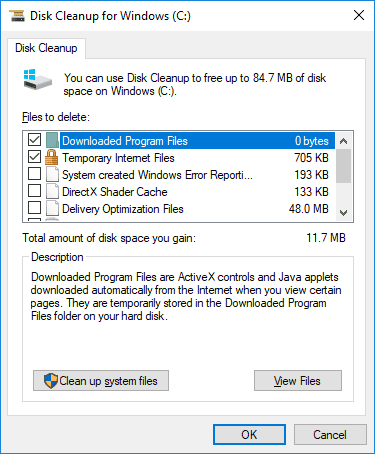
Paso 2: En la ventana de propiedades, haz clic en "Liberar espacio en disco" botón debajo de la pestaña "General".
Windows calculará cuánto espacio puedes ahorrar. Una vez que termine, haz clic en "OK". Marca la casilla junto a "Archivos temporales". También puedes seleccionar otros elementos como ""Papelera de reciclaje" " y "Archivos de programas descargados" si deseas liberar más espacio.
Paso 3: Haz clic en "Aceptar" para iniciar el proceso de limpieza. Haz clic en "Eliminar archivos" para confirmar. Espera a que el proceso se complete.
Después de limpiar la caché del disco, reinicia tu computadora e intenta cargar las imágenes nuevamente.
Solución 4: Borra la caché de tu navegador
Tu navegador web almacena versiones en caché de imágenes y otro contenido web para acelerar los tiempos de carga en visitas posteriores. Sin embargo, esta caché a veces puede corromperse o quedar desactualizada, lo que provoca el error "No se pudo cargar la imagen".
Borrar la caché del navegador obliga al navegador a descargar copias nuevas de las imágenes, lo que puede resolver problemas de carga.
Pasos para borrar la caché del navegador (para Chrome, pero similares para otros navegadores):
Paso 1: Abre Google Chrome. Haz clic en los tres puntos en la esquina superior derecha. Selecciona “Eliminar datos de navegación".
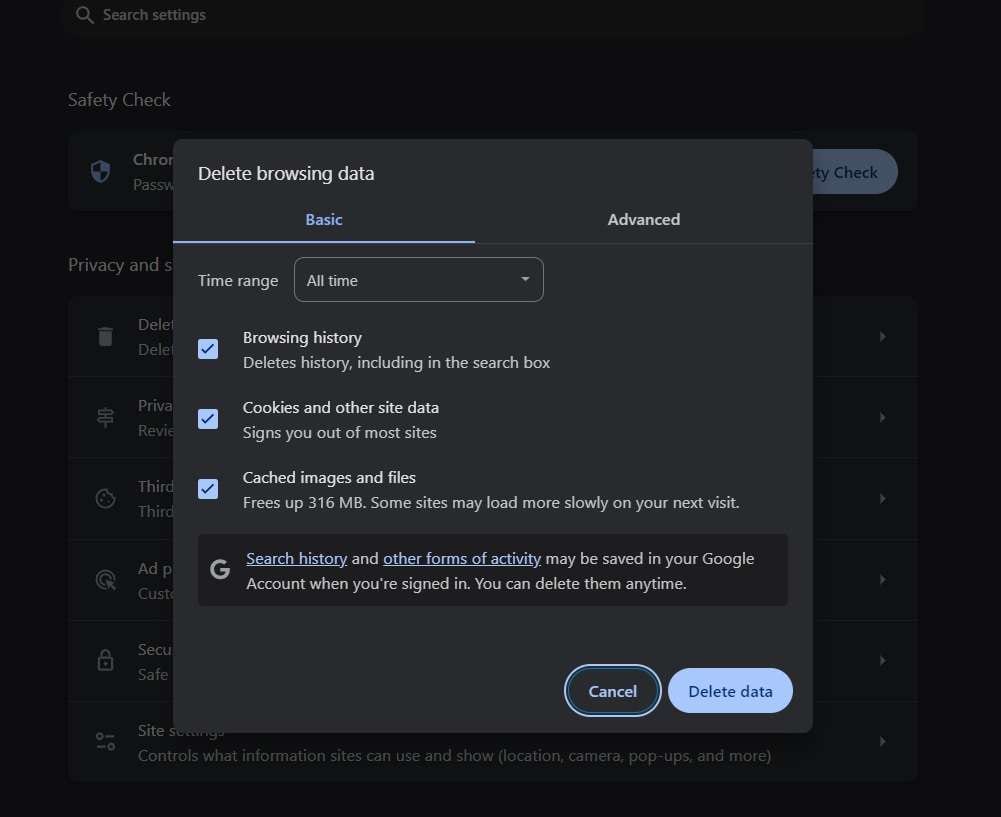
Paso 2: Establece el rango de tiempo en "Todo el tiempo" para asegurar una limpieza completa de la caché. Marca las casillas de "Cookies y otros datos de sitios" y "Imágenes y archivos en caché". Haz clic en "Eliminar datos". Una vez completado, reinicia tu navegador e intenta cargar las imágenes nuevamente.
Al limpiar la caché de tu navegador, eliminas cualquier posible conflicto entre los datos en caché y el contenido web actual, lo que a menudo puede resolver el error "Fallo al cargar la imagen".
Solución 5: Ejecuta la herramienta DISM
La herramienta Deployment Image Servicing and Management (DISM) es una utilidad integrada de Windows que puede ayudar a reparar archivos de sistema. Los archivos de sistema dañados a veces pueden interferir con la carga de imágenes, causando el error "Error al cargar la imagen". Ejecutar DISM puede restaurar estos archivos a su estado correcto.
Pasos para ejecutar la herramienta DISM:
Paso 1: Presiona la tecla de Windows + X y selecciona "Símbolo del sistema (Administrador)". Escribe el siguiente comando y presiona Enter:
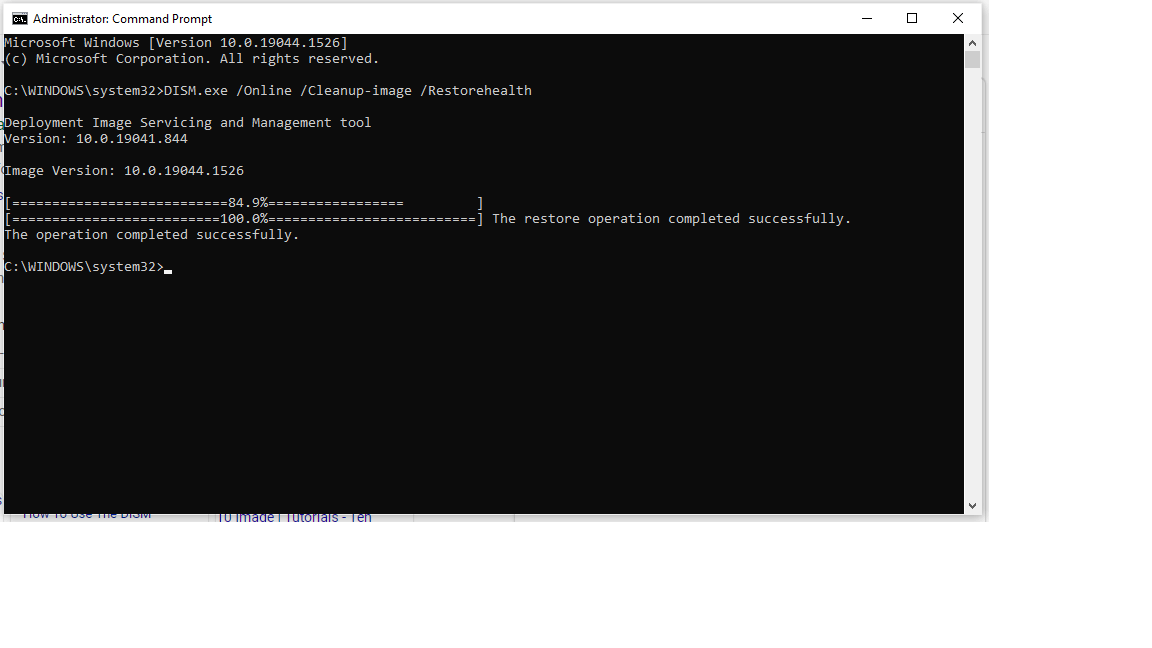
DISM /Online /Cleanup-Image /RestoreHealth
Paso 2: Espera a que el proceso termine. Esto puede tomar varios minutos. Una vez completado, reinicia tu computadora.
Ejecutar DISM puede solucionar problemas subyacentes del sistema que puedan estar causando el error "Error al cargar la imagen", especialmente si el problema ocurre en múltiples aplicaciones o sitios web.
Solución 6: Habilita JavaScript en el navegador
Muchos sitios web utilizan JavaScript para cargar y mostrar imágenes dinámicamente. Si JavaScript está deshabilitado en la configuración de tu navegador, puede provocar el error "Error al cargar la imagen". Habilitar JavaScript asegura que los sitios web puedan cargar y mostrar imágenes correctamente mediante sus scripts previstos.
Pasos para habilitar JavaScript en Chrome (similar para otros navegadores):
Paso 1: Abre Google Chrome y haz clic en los tres puntos en la esquina superior derecha. Ve a "Configuración" > "Privacidad y seguridad" > "Configuración del sitio".
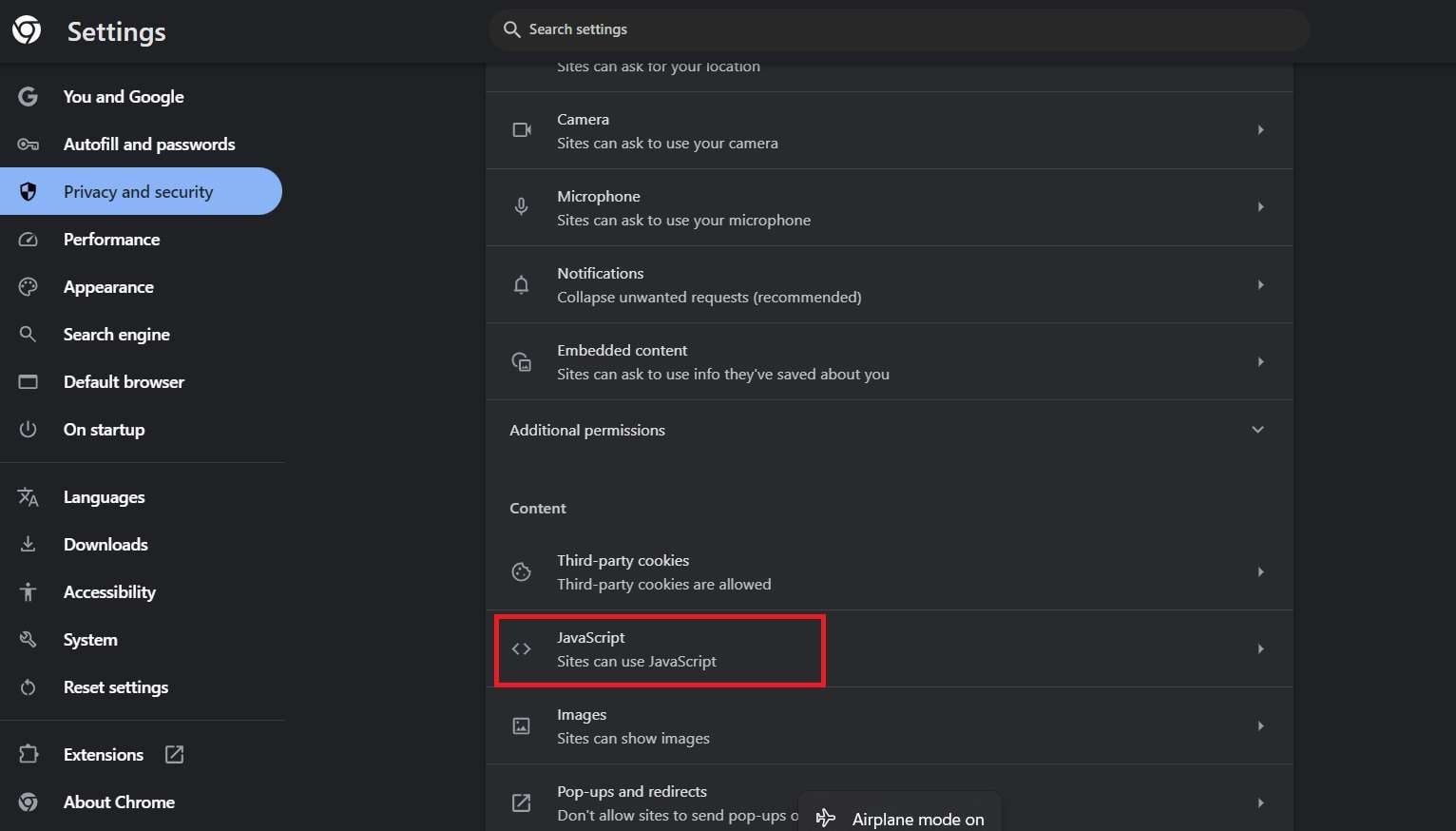
Paso 2: Desplázate hacia abajo hasta "Contenido" y haz clic en "JavaScript". Asegúrate de que "Los sitios pueden usar Javascript" esté activado. Reinicia tu navegador e intenta cargar las imágenes nuevamente.
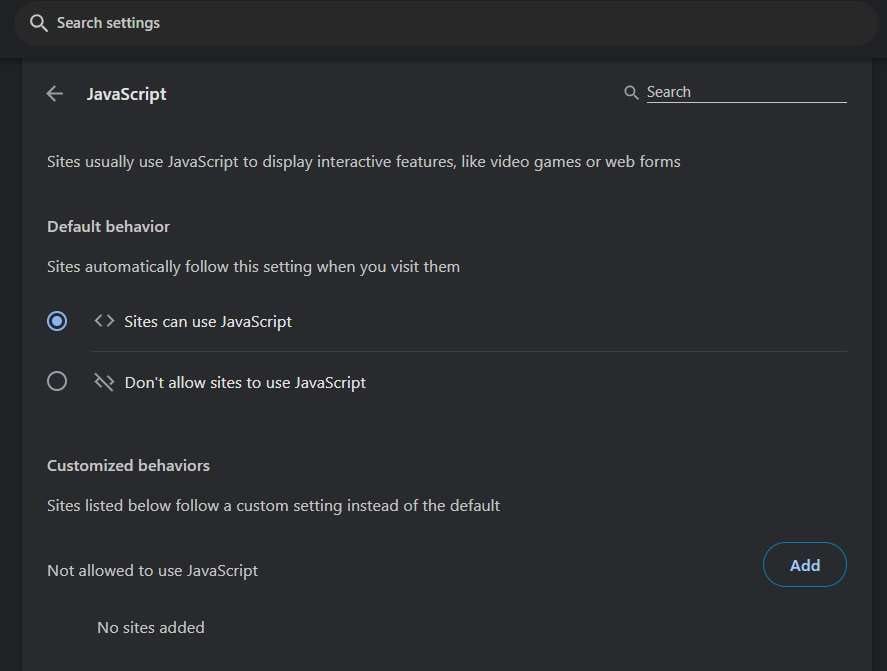
Al habilitar JavaScript, permites que los sitios web utilicen toda su funcionalidad para la carga de imágenes, lo que a menudo puede resolver el error "No se pudo cargar la imagen".
Solución 7: Desinstala y reinstala el navegador
Si ya has probado todas las soluciones anteriores y aún sigues encontrando el error "No se pudo cargar la imagen", el problema podría estar en la instalación de tu navegador. Archivos o configuraciones del navegador corruptos pueden causar problemas persistentes al cargar imágenes.
Desinstalar y reinstalar tu navegador puede proporcionar un nuevo comienzo, eliminando cualquier problema arraigado.
Pasos para desinstalar y reinstalar tu navegador:
Paso 1: Abre la Configuración de Windows (tecla de Windows + I). Ve a "Aplicaciones" > "Aplicaciones instaladas". Busca tu navegador en la lista, haz clic en él y selecciona "Desinstalar". Sigue las indicaciones para completar la desinstalación.
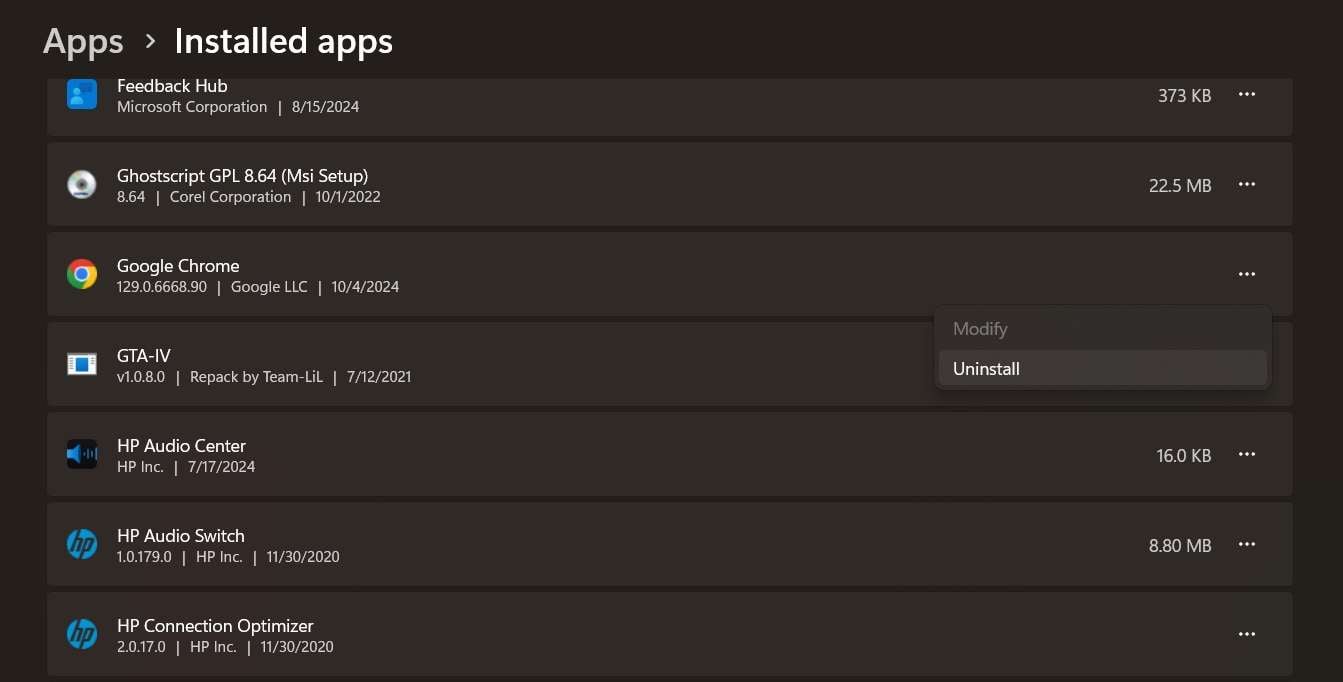
Paso 2: Usa otro navegador o Microsoft Edge, que viene con Windows, para descargar la última versión de tu navegador preferido desde su sitio web oficial.
Al realizar una reinstalación limpia de tu navegador, eliminas cualquier posible conflicto de software o archivos corruptos que puedan haber estado causando el error "La imagen no se pudo cargar".
Parte 3: Consejos para evitar el error de carga de imágenes
Si bien saber cómo solucionar el error "Error al cargar la imagen" es fundamental, evitar que ocurra en primer lugar es aún mejor. Aquí tienes algunos consejos para ayudarte a evitar este frustrante problema:
- Revisa e instala actualizaciones del navegador regularmente para asegurarte de tener las últimas funciones y correcciones de errores.
- Mantén tu computadora protegida contra malware que podría interferir con la carga de imágenes.
- Instala extensiones solo de fuentes confiables y revisa y elimina regularmente las que no uses.
- Instala las actualizaciones de Windows oportunamente para asegurarte de tener los últimos parches de seguridad y mejoras de rendimiento.
- Limpia regularmente archivos innecesarios y asegúrate de tener suficiente espacio libre en tu disco duro.
- Si eres propietario de un sitio web, optimiza tus imágenes para uso web para reducir los tiempos de carga y posibles errores.
- Cuando tengas una conexión lenta, da más tiempo para que las imágenes se carguen antes de actualizar o asumir que hay un error.
Siguiendo estos consejos, puede reducir significativamente la probabilidad de encontrarse con el error "Imagen no se pudo cargar" y disfrutar de una experiencia de navegación más fluida.
Conclusión
El error "Imagen no se pudo cargar" puede ser un problema persistente y frustrante para muchos usuarios de Internet. Sin embargo, como hemos explorado en esta guía completa, existen numerosas maneras de abordar este problema.
Desde soluciones sencillas como comprobar su conexión a Internet y limpiar la caché del navegador, hasta opciones más avanzadas como usar herramientas de reparación y ejecutar utilidades del sistema, ahora cuenta con un conjunto de herramientas para enfrentar el error "Imagen no se pudo cargar" desde varios ángulos.
Preguntas frecuentes
-
¿Por qué sigo recibiendo el error "Imagen no se pudo cargar" solo en un sitio web específico?
Si experimenta el error "Imagen no se pudo cargar" solo en un sitio web mientras que otros funcionan correctamente, el problema podría estar en el propio sitio web y no en su sistema. El sitio podría estar teniendo problemas con el servidor o sus archivos de imagen podrían estar dañados. Intente acceder al sitio más tarde o comuníquese con el equipo de soporte del sitio web para informar del problema. Mientras tanto, puede intentar borrar la caché de su navegador para ese sitio en particular o usar un navegador diferente para ver si se resuelve el problema. -
¿Puede un firewall causar el error "Imagen no se pudo cargar"?
Sí, en algunos casos, una configuración de firewall demasiado estricta puede causar el error "Imagen no se pudo cargar". Los firewalls están diseñados para proteger su computadora de posibles amenazas, pero a veces pueden bloquear de manera accidental contenido inofensivo como las imágenes. Si sospecha que su firewall es el culpable, intente desactivarlo temporalmente para ver si las imágenes se cargan. Si es así, tendrá que ajustar su configuración de firewall para permitir la carga de imágenes de sitios web confiables. Recuerde volver a activar su firewall después de la prueba para mantener la seguridad de su sistema. -
¿Es el error "La imagen no se pudo cargar" el mismo en dispositivos móviles y computadoras?
Aunque el error "La imagen no se pudo cargar" puede ocurrir tanto en dispositivos móviles como en computadoras, las causas subyacentes y las soluciones pueden diferir ligeramente. En dispositivos móviles, el error suele estar relacionado con problemas de conectividad de red o espacio de almacenamiento limitado. Las soluciones para dispositivos móviles pueden incluir limpiar la caché de la aplicación, revisar la configuración de los datos móviles o liberar espacio de almacenamiento. Sin embargo, muchas de las soluciones que hemos señalado en este artículo, como borrar la caché del navegador y asegurar una conexión a internet estable, se aplican tanto a entornos móviles como de escritorio.



